Как да получите достъп до iCloud снимки от компютър с Windows
разни / / August 05, 2021
Apple iCloud Photos Library безопасно съхранява всички ваши изображения и видеоклипове в iCloud. Това означава, че дори да нямате Mac, можете лесно да получите достъп до iCloud Photos и от компютър с Windows. Ако не знаете, Apple предоставя приложението iCloud за платформата на Windows, която изисква Windows 10 или по-нова версия и Apple ID. Apple представи услугата iCloud преди почти осем години, която буквално спестява място за съхранение на вашия iPhone.
Днес повечето потребители намират това за удобно и лесно за използване и най-хубавото е, че всички синхронизирани данни могат да имат достъп от всички устройства на Apple, използвани от потребител. Ако сте iCloud потребител и съхранявайте всичките си снимки в библиотеката, но не можете да разберете как да получите достъп до тях чрез компютър с Windows / лаптоп, проверете това ръководство. Ако предположите, че за да използвате услугите на Apple, имате нужда от продукт на Apple като Mac за достъп до снимки, може да намерите тази статия интересна.
Има два начина за достъп до всички ваши iCloud снимки от вашия компютър / лаптоп с Windows, които бихте намерили за полезни. Или можете да изтеглите официалното приложение iCloud Desktop за вашия компютър с Windows или просто да влезете в уебсайта на iCloud чрез браузър и да получите достъп до снимките.
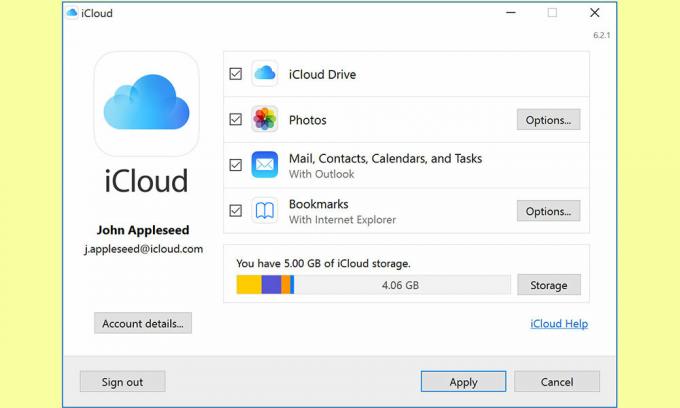
Стъпки за достъп до iCloud Photos от компютър с Windows
- На първо място, ще трябва изтеглете официалния iCloud за Windows или дори можете посетете Microsoft Store и вземете iCloud (Windows 10 или по-нова версия).
- След това стартирайте приложението iCloud и влезте с вашия Apple ID. Ако нямате Apple ID, трябва да го създадете.
- Сега кликнете върху Настроики под „Снимки“ за да активирате iCloud Photo Sharing за достъп до всички ваши снимки, които се съхраняват в облачното хранилище.
- Ще се появи нов изскачащ прозорец за настройка на iCloud на вашия компютър. Поставете отметка в квадратчето на iCloud Photo Library и щракнете върху Свършен бутон.
- Уверете се, че Разделът Снимки е проверен и кликнете върху Приложи.
- След това въведете iCloud Снимки в лентата за търсене на Windows и го стартирайте.
- Щракнете върху Изтеглете снимки и видеоклипове от левия прозорец.
- Сега ще получите изскачащ прозорец, където трябва да изберете всички снимки и видеоклипове на годишна база, които искате да изтеглите.
- След като поставите отметка в квадратчето, щракнете върху Изтегли бутон.
- Той ще се изтегли в zip файл и ще бъде запазен в папката за изтегляне по подразбиране на компютъра.
- Отидете на File Explorer > щракнете върху Изтегляния > изберете и извлечете zip файла.
- Готово сте.
Достъп до iCloud Photos от компютър с Windows чрез уеб браузър
Ако не искате да закъсате с инсталирането на настолно приложение, можете просто да посетите официалния уебсайт iCloud.com от вашия компютър с Windows. Можете да използвате браузъра Google Chrome, Mozilla Firefox или Microsoft Edge, за да влезете в услугата iCloud чрез вашия Apple ID.
- Отидете на който и да е уеб браузър> отидете на URL адреса iCloud.com и влезте с Apple ID.
- Оформете главното меню, кликнете върху Снимки.
- Всички съхранени снимки и видеоклипове ще бъдат показани според месеца.
- Или можете да изберете снимка / видео, или да изберете няколко от натискането и задръжте бутона „Ctrl“ на клавиатурата и щракнете с левия бутон на мишката.
- Сега ще видите няколко опции в горния десен ъгъл до менюто на профила. Тук можете също да качвате, изтегляте, изтривате, споделяте и създавате нова папка.
- Според темата ще трябва да кликнете върху икона за изтегляне (стрелка надолу от облака).
- Това е.
Предполагаме, че достъпът до iCloud Photos, базиран на уеб браузър, ще бъде доста по-лесен за повечето от новите потребители. Всичко обаче е свързано с свикването. Надяваме се, че това ръководство ви е било полезно.
Subodh обича да пише съдържание, независимо дали е свързано с технология или друго. След като пише в техническия блог в продължение на една година, той се запалва по него. Той обича да играе игри и да слуша музика. Освен блоговете, той е пристрастяващ към компилациите на компютърни игри и изтичането на смартфони.



